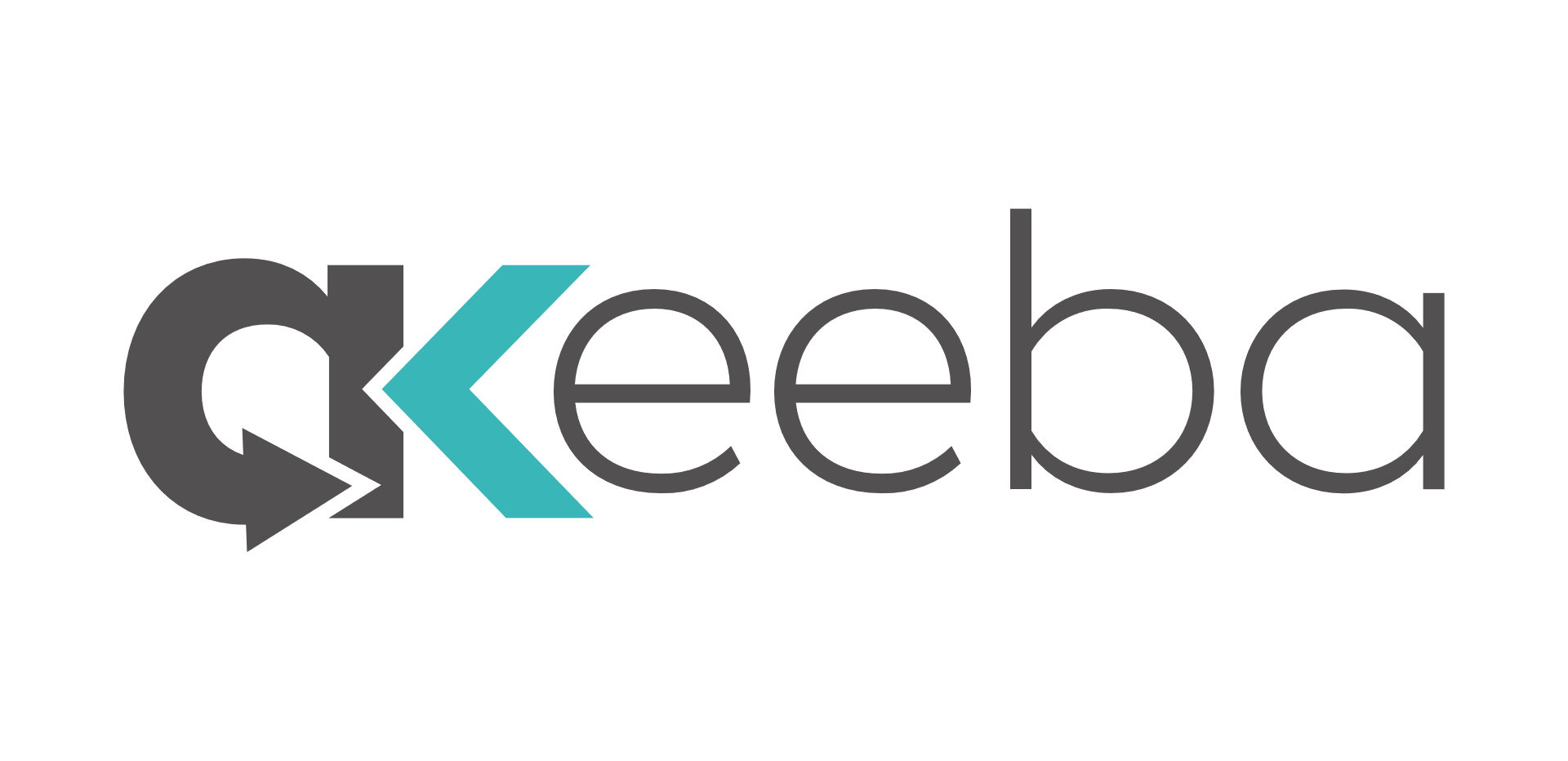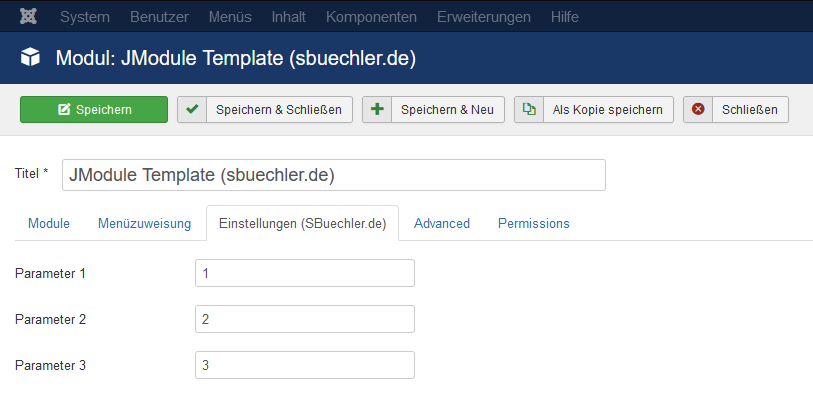Ich zeige anhand eines Beispiels, wie man Backups mit Akeeba anlegt und mit Hilfe des Tools "kickstart" auf einem lokalem oder Remote-Webserver wiederherstellt.
Backup der Joomla-Installation
Zuerst muss das Plugin "Akeeba Backup" heruntergeladen und installiert werden.
Es bietet sich die Sicherung der Inhalte sowie der Datenbankinhalte an, damit beim Restore alles aus einer Hand stammt. Der Part der Datenbanktabellen nimmt hierbei den kleinsten Platz in Anspruch (einige MBs). Die Größe der Backup-Datei kann somit aufgrund der Inhalte (v.a. Bilder und Dokumente) natürlich enorm anwachsen, deshalb wird die Datei vorgehend nach einer festgelegten Schwelle in mehrere Dateien aufgeteilt. Der Download dieser .jpa- und j01-Dateien klappt am besten über einen separaten SFTP-Client (ich nutze FileZilla).
Regelmäßige Backups lassen sich entweder manuell (z.B. nach größeren oder wichtigen Änderungen) oder mit einer Zusatzeinstellung (Tutorial) erledigen. Letztere Vorgehensweise eignet sich besonders für Seiten, an denen nicht nur eine Person arbeitet, sondern mehrere Benutzer unregelmäßig Inhalte verändern.
Restore der Backupdateien
Zuerst benötigt man die Dateien für den Wiederherstellungs-Assistenten von Akeeba (sog. kickstart).
Die Dateien im heruntergeladenen zip-Archiv müssen in das gewünschte Zielverzeichnis entpackt werden. Das kann entweder ein lokaler Webserver oder ein Webserver in Internet sein. In diesem Video vom Hersteller ist der Prozess schön dargestellt.
Lokaler Webserver
]Ein lokaler Webserver (z.B. mit XAMPP betrieben) hat einen Performanz- und Verfügbarkeitsvorteil. Auf ihm kann auch offline entwickelt werden, zudem werden keine (teuren) Onlineresourcen benötigt.
Wie man XAMPP installiert, konfiguriert sowie die Portbelegungen anpasst, habe ich bereits bei einem meiner Joomla-Projekte beschrieben.
Remote Webserver
Ein Online-Webserver bietet den Vorteil der Erreichbarkeit von überall, vor allem, wenn mehrere Personen an der Entwicklung der Seite mitwirken. Diese Variante klappt (aktuell) leider nicht auf langen Reisen (wie bei einer Zugfahrt), da der Ausbau des WLANs in den Zügen der Bahn noch hinterherhinkt, aber das ist ein anderes Thema..
Als Verbindungsinformationen müssen hier nicht jene wie oben beschrieben, sondern jene vom Provider bereitgestellten Daten eingegeben werden. Hier weichen üblicherweise der Server Host Name, der Database Name und der User Name von den lokalen Einstellungen ab. Das Kennwort zur Datenbank wurde beim Anlegen der leeren Datenbank angegeben, dieses Kennwort sollte man sich daher separat notieren.